Cómo habilitar Type to Siri en Mac
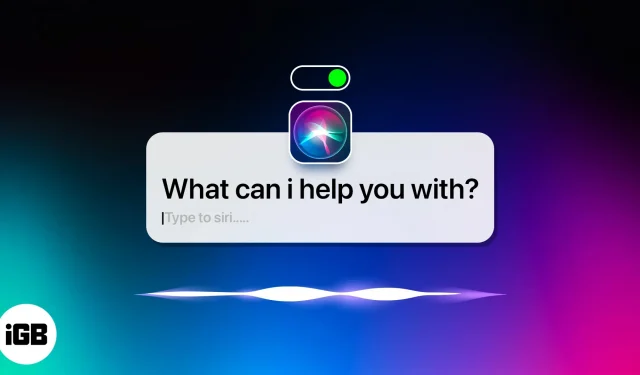
¿Quiere mantenerse productivo y organizado mientras usa su Mac? Pues ahora puedes activar Type to Siri y hacer tus tareas diarias más fáciles. Esta función le permite acceder rápida y eficientemente a todas las funciones de su Mac sin usar su voz. En este blog, discutiremos cómo habilitar Type to Siri en Mac y los beneficios de hacerlo.
Beneficios de usar Type to Siri en Mac
- Esta función permite a los usuarios escribir sus solicitudes de Siri en lugar de tener que hablarlas en voz alta. Esto es especialmente útil para aquellos que trabajan con personas a su alrededor.
- Al escribir Siri, puede acceder rápidamente a la información, abrir aplicaciones y completar tareas sin hablar.
- Puede invocar Type for Siri con el método abreviado de teclado (comando + barra espaciadora) o haciendo clic en el icono de Siri en la barra de menú.
- Escriba Siri también lo ayudará a mantenerse organizado. Le ayudará a crear recordatorios, establecer eventos de calendario y administrar sus listas de tareas pendientes.
- Otro uso útil de Type to Siri es que puede ayudar a ahorrar tiempo al resolver problemas. Ya no necesita usar su mouse o teclado para navegar a la configuración e ingresar comandos.
- Usar Type for Siri también puede ser más preciso que dictar comandos de Siri. Al ingresar sus comandos, se asegura de que Siri interprete sus necesidades correctamente, en lugar de decir el comando en voz alta. Esta precisión puede ser fundamental al enviar solicitudes o configurar recordatorios.
Desafortunadamente, esta función no está habilitada de forma predeterminada. Por lo tanto, si desea aprovechar al máximo Type to Siri, siga las instrucciones que se detallan a continuación.
Cómo habilitar Type to Siri en macOS
Ahora que conoce las capacidades de Type to Siri, averigüemos cómo habilitar esta función en Mac en unos simples pasos:
En macOS Ventura
- Haga clic en el logotipo de Apple () en la barra de menú → vaya a Preferencias del sistema.
- Toque Accesibilidad → desplácese hacia abajo y seleccione Siri.
- Activa Escribir para Siri.
- A continuación, toque Configuración de Siri → active Preguntar a Siri.
- Seleccione Habilitar cuando se le solicite.
Ahora, desde el menú desplegable junto a Método abreviado de teclado, seleccione su método abreviado de teclado preferido.
Nota. Para deshabilitar esta función, siga los pasos 1 y 2 y desactive Escribir en Siri.
En macOS Monterey o anterior
- Haga clic en el icono de Apple () en la barra de menú → abra Preferencias del sistema.
- Ve a Accesibilidad → selecciona Siri.
- Marque la casilla junto a «Habilitar escritura para Siri».
Preguntas más frecuentesSi su dispositivo es compatible con el comando «Hey Siri», definitivamente puede usarlo para habilitar Siri. Para verificar si su dispositivo es compatible con esta función, consulte el Soporte de Apple .
Sí, solo necesita acceder a Type to Siri de cualquier manera válida y escribir el texto exacto, redirigiéndolo a la aplicación adecuada. También puede dictar un mensaje, si lo desea, utilizando Siri. Además, incluso puedes hacer que Siri lea tus mensajes, correos electrónicos y textos en tu Mac.
¡Eso es todo, camaradas!
Finalmente, habilitar Type to Siri en Mac es una excelente manera de usar esta función en su entorno de escritorio. Es fácil de configurar y usar, y brinda una forma más conveniente de interactuar con Siri. Déjame saber en los comentarios cómo vas a aprovechar al máximo esta función.



Deja una respuesta